- 系统
- 教程
- 软件
- 安卓
时间:2020-10-15 来源:u小马 访问:次
闪电PDF转换器是一款功能全面的pdf文件转换器,支持PDF文档和doc、ppt、图片以及txt文档等多种格式之间的转换,那么,闪电PDF转换器怎么把Word表格转换成Excel表格呢?一些小伙伴可能还不知道,接下来就跟着小编一起来看看闪电PDF转换器把Word表格转换成Excel表格的具体操作方法吧!
方法步骤:
1、将闪电PDF转换器下载到电脑上后,运行这款PDF转换器,打开软件界面之后,点击软件界面左侧的“文件转Excel”选项,进行Word文件转Excel表格操作;
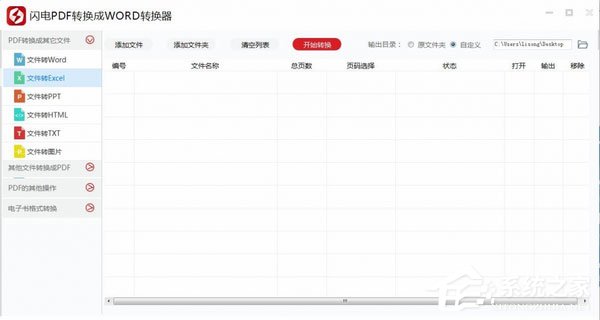
2、接下来需要点击“添加文件”按钮,将需要进行转换的Word文件添加到软件的界面当中;
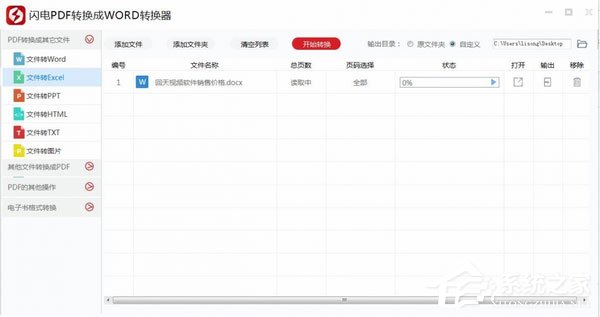
3、之后点击“开始转换”按钮,软件就会自动的将添加的Word文件转换成Excel表格;
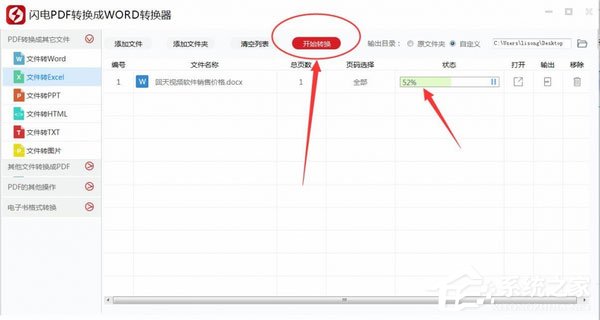
4、等待文件转换完成,如果小伙伴们想要对转换后的Excel表格进行查看,那么可以点击软件界面当中的“打开”选项,进行查看。
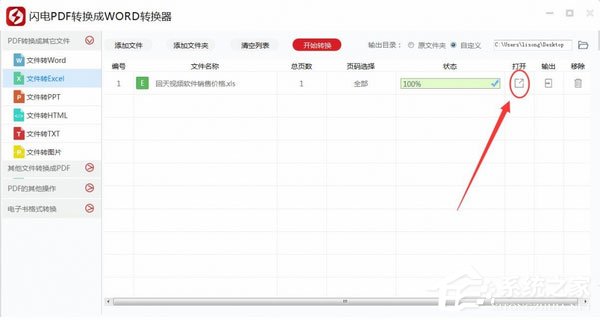
以上就是小编和大家分享的关于使用闪电PDF转换器把Word表格转换成Excel表格的具体操作方法了,感兴趣的小伙伴可以跟着以上步骤试一试,希望以上教程可以帮到大家,想要了解更多,点击首页查看精彩教程。





